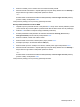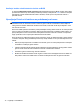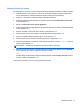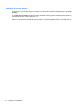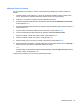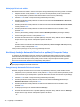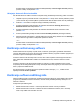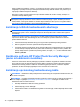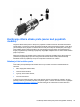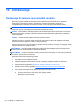HP Notebook User Guide - Windows 8
Zadavanje DriveLock lozinke
Da zadate DriveLock lozinku u softveru Computer Setup (Podešavanje računara), pratite ove korake:
1. Uključite računar i onda pritisnite esc dok je na dnu ekrana prikazana poruka „Press the ESC
key for Startup Menu“ (Pritisnite taster ESC da biste otvorili meni za pokretanje).
2. Pritisnite f10 za ulazak u Computer Setup (Podešavanje računara).
3. Koristite pokazivački uređaj ili tastere sa strelicama da biste izabrali Bezbednost > DriveLock,
a zatim pritisnite enter.
4. Kliknite na Postavi DriveLock lozinku (globalnu).
5. Pomoću pokazivačkog uređaja ili tastera sa strelicama izaberite čvrsti disk koji želite da zaštitite,
a zatim pritisnite enter.
6. Kada se to zatraži, unesite vašu glavnu lozinku i onda pritisnite enter.
7. Kada se zatraži, ponovo unesite glavnu lozinku radi potvrde i tada pritisnite enter.
8. Kada se to zatraži, unesite korisničku lozinku i onda pritisnite enter.
9. Kada se zatraži, ponovo unesite korisničku radi potvrde i tada pritisnite enter.
10. Da biste potvrdili DriveLock zaštitu za čvrsti disk koji ste izabrali, unesite DriveLock u polje za
potvrdu i tada pritisnite enter.
NAPOMENA: Potvrđivanje za DriveLock raspoznaje velika i mala slova.
11. Da biste sačuvali vaše izmene i napustili aplikaciju Computer Setup, kliknite na ikonu Sačuvaj u
donjem desnom uglu ekrana i tada pratite uputstva sa ekrana.
– ili –
Koristite tastere sa strelicama da izaberete File (Datoteka) > Save changes and exit (Sačuvaj
promene i izađi) i onda pritisnite enter.
Vaše promene primenjuju se od ponovnog pokretanja računara.
Korišćenje lozinki 73